2D/3Dプロジェクト
Unity は、3D ゲームだけではなく 2D ゲームの作成にも適しています。しかし、Unity において 2Dと3D の違いは何でしょうか。Unity で新しくプロジェクトを作成するとき、2D/3D モードを選択をすることができます。このモードを選択するときにはすでに作りたいゲームが 2D か 3D かは決まっていると思いますが、どのモードを選択するかによって多少の違いがあります。
2D/3D モードを選択することによって、Unity エディターのさまざまな設定が決まります。例えば、画像をインポートするときに、Unityではテクスチャとして扱うべきかスプライトとして扱うべきか、という具合にです。プロジェクト作成時にモードの設定を間違っても心配することはありません、エディター上で簡単に 2D/3D モードを切り替えることができます (2D/3D モード設定 を参照してください)。ここでは、どのモードを選択すべきかの助けとなるガイドラインを紹介します。
3D ゲーム

3D ゲームでは通常、まとまったゲーム環境、キャラクター、ゲームの世界を構成するオブジェクトを表現するために、オブジェクトの表面にマテリアルやテクスチャをレンダリングする 3次元のジオメトリを使用します。カメラは、現実的方法でライトと影が表現されているシーンの中を自由に移動することができます。3Dゲームは、常に透視投影(perspective)と呼ばれる投影法を使用してシーンを描画するので、オブジェクトはカメラに近くなるにつれスクリーン上でより大きく見えます。上記の説明で一致するゲームを作成したい場合は、3D モードで開始してください。
平行投影 (3D)

時々ゲームで 3D ジオメトリを使いますが、透視投影のカメラの代わりに平行投影のカメラを使用します。これは、アクションで鳥かん(瞰)透視投影(bird’s-eye view)を与えるゲームで使用される共通のテクニックで、“2.5D” と呼ばれることもあります。2.5D のようなゲームを作成している場合、Perspective ではないゲームだとしても、3D モデルや 3D に関するアセットを作成しなければいけないので、エディターは 3D モードを使用する必要があります。必要に合わせて、カメラとシーンビューを Orthographic に切り替えてください。 (Synty Studiosから上記のシーンとBITGEM)
2D ゲーム

多くの 2D ゲームは、3次元ジオメトリを使用せずに、スプライトと呼ばれる平坦なグラフィックを使用しています。スプライトは平坦な画像として画面に描画されており、ゲームのカメラには透視投影(perspective)のモードがありません。この種のゲームを作成したい場合は、2D モードでエディターを起動する必要があります。
3Dグラフィックを使った 2D ゲーム

一部の 2D ゲームはゲーム環境とキャラクターに 3D ジオメトリを使用しますが、2 次元の ゲーム として制限されます。例えば、カメラは “横スクロールビュー” として、プレイヤーは2次元でのみ移動することができますが、ゲームは、まだ障害物の3Dモデルとカメラには 3D の透視投影を使用しています。これらのゲームに関して、3D 効果は機能的な目的というより、むしろスタイルを目的としている場合もあります。この種のゲームのことを、“2.5D” と呼ぶことがあります。ゲームは 2D モードで設定しますが、3D モードでエディターを起動する必要があるので、ゲームを作成するときには、ほとんどが 3D モデルとなります。
透視投影カメラを使った、2D ゲームとグラフィック
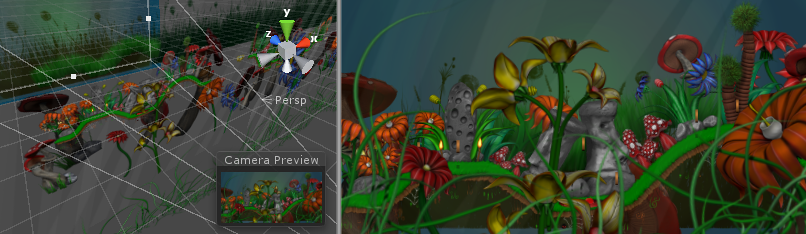
これは人気のあるもう 1 つの 2D ゲームのスタイルで、2D グラフィックを使用していますが、透視投影カメラで視差効果のあるスクロールを行うことができます。これは、“書割り” スタイルのシーンとして、すべてのグラフィックが平坦ですが、カメラからの距離はオブジェクトによって異なります。この場合、Unityを使ったゲーム開発では 2D モードで開発するのが適しています。ですが、ゲームのカメラの投影モードは Perspective にして、シーンビューを 3D モードにすることをおすすめします。 ([One Point Six Studio]から上記のシーンを抜粋(https://www.assetstore.unity3d.com/en/#!/publisher/8138))
その他のスタイル
あなたの考えている計画が、今まで説明したスタイルに合う場合もあれば、まったく違うユニークなスタイルな場合もあるでしょう。考えているプランが何であろうと、このページで説明したことはきっと何かに役立ちます。まずは似たスタイルを選択してみましょう。いつでも 2D/3D モードはエディター内で切り替えることができます。
2D/3Dモードを変更する方法と、2つのモードの違いの詳細についてはこちらを参照してください。 2D/3D モード設定
役に立つ2Dプロジェクト情報
あなたがどのタイプ(2D/3D)のプロジェクトで作業しても、すぐゲーム開発に着手できるよう有用なページを提供しています。 2D機能向けのページもたくさん提供しています。(マニュアルの Unity 2D も参照してください。)
さあ、Unityで始めよう
2D の概要
2D グラフィックス
2D Physics
- Physics - Unity で 2D と 3D Physics のイントロダクション
- Rigidbody 2D - 2D Physics エンジンの制御下でゲームオブジェクトを配置
- Physics 2D マネージャー - 2D Physics のグローバル設定
- Physics 2D Raycaster - 現在の入力イベントをどこに送るかを Event System に指示
2D ジョイント
- Distance Joint 2D
- Fixed Joint 2D
- Friction Joint 2D
- Hinge Joint 2D
- Relative Joint 2D
- Slider Joint 2D
- Spring Joint 2D
- Target Joint 2D
- Wheel Joint 2D
2D コライダー
2D Physics マテリアル
2D エフェクター